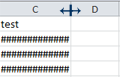Exportera attributdata till Excel från ArcGIS 10
ArcGIS erbjuder mängder av möjligheter för att analysera och visualisera den attributdata som är kopplat till ett kartlager. I vissa fall kan det dock vara enklare att analysera eller presentera denna statistik i exempelvis Excel. Det går att exportera attributdatabasen i ArcMap till ett dbf format som kan läsas av Excel.
Det är även möjligt att exportera attributdata för endast vissa objekt i ett lager. Markera önskade objekt, förslagsvis genom verktygen Select By Attributes eller Select By Location (se select_i_arcgis_10). Om all attributdata från ett lager ska exporteras, försäkra dig om att inga objekt är markerade genom att klicka på Clear Selected Features  i verktygsfältet
i verktygsfältet Tools.
Högerklicka på önskat lager i Table Of Contents och välj Open Attribute Table. Klicka sedan på Table Options  i vänstra hörnet och välj
i vänstra hörnet och välj Export. I rutan som kommer upp, välj:
Export
Välj All Records om all attributdata ska exporteras, och Selected Records för endast valda objekt.
Use the same coordinate system as
Val gällande gällande koordinatsystem ska vara gråmarkerat och kan ignoreras.
Output Table
Klicka på ikonen med en katalog längst till höger. I rutan som kommer upp; navigera till den katalog där filen ska sparas, och skriv in ett namn för filen. Klicka sedan i listan vid Save as type:, och välj 'dBASE Table'. Klicka på Save, följt av OK.
En ruta kommer upp där programmet frågar om du vill lägga till den nya tabellen i ArcMap. Här kan du välja No.
Öppna sedan programmet Excel, och välj
File > Open
Gå till den katalog där du sparade din dbf fil. I listan näst längst ner till höger i rutan som kommer upp; försäkra dig om att All Files är markerat för att vissa alla filformat. (Det ska inte stå All Excel Files vilket är standard). Markera den nya dbf filen och välj Open.
I tabellen som kommer upp visas nu den exporterade attributdatan. Notera dock att den första kolumnen FID i attributdata inte följer med. Denna kolumn har ett avvikande format som visar Object ID. Om du vill exportera även denna kolumn; skapa en ny kolumn med hjälp av Field Calculator.
Visas inte värdena i Excel, utan endast följande tecken #? Detta beror på att kolumnen är för smal. För muspekaren till kolumnens gräns överst så att muspekaren blir en pil i två riktningar horisontalt (se bild till höger) och dubbelklicka. Kolumnen anpassar sig då automatiskt till värdenas bredd.
För tips gällande hur du kan koppla data i en tabell (exempelvis från Excel) till geografiska objekt i ett lager i ArcGIS 10, klicka på länken nedan.